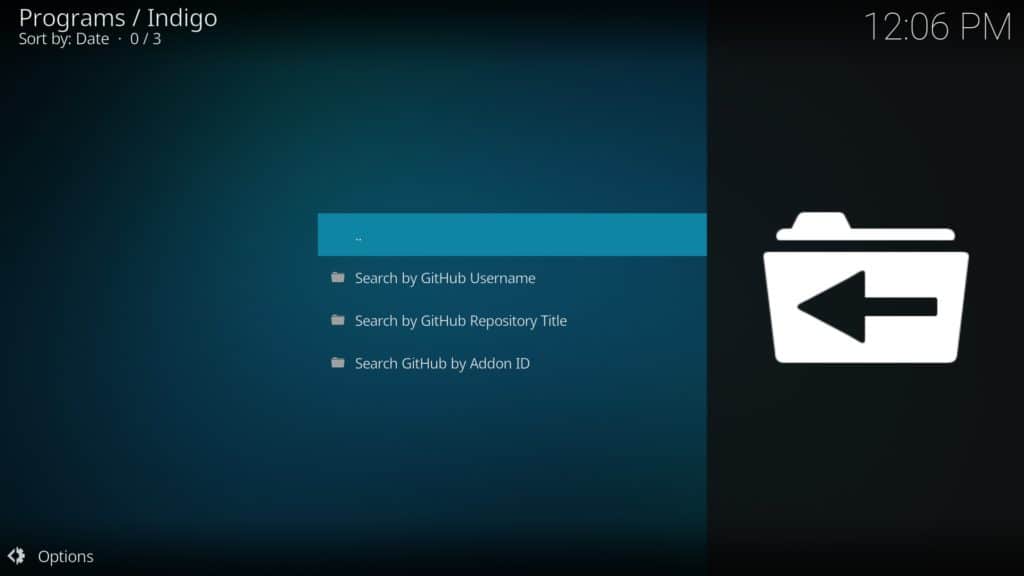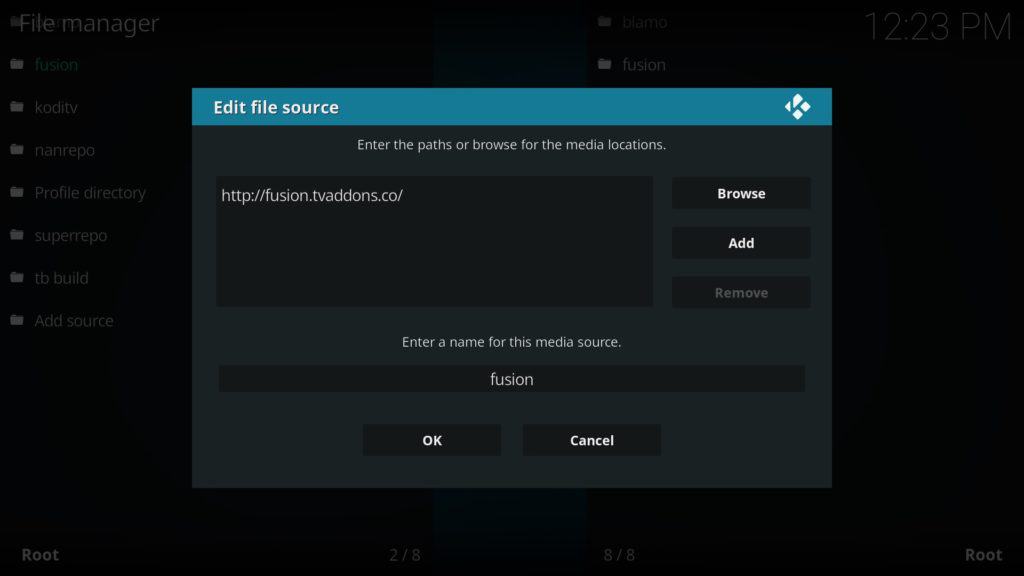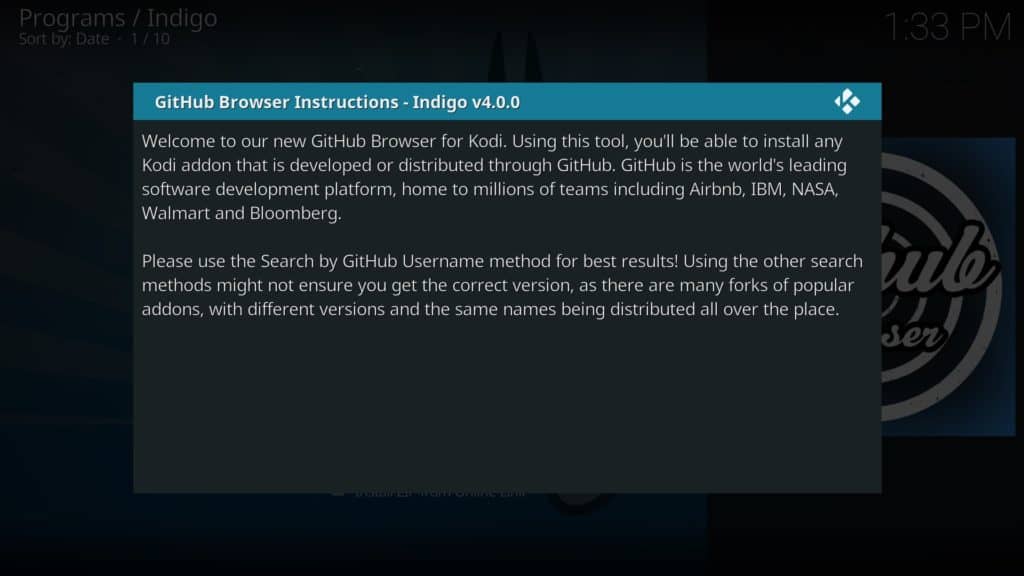Dưới đây, cách sử dụng Trình duyệt Kodi Github từ TVAddons
Cho đến hiện tại, người dùng Kodi đã phải cài đặt kho lưu trữ hoặc tải xuống các tệp zip từ GitHub để truy cập các addon. Công cụ trình duyệt GitHub mới của TVAddons, loại bỏ một bước trong quy trình này và cho phép bạn cài đặt các addon trực tiếp từ GitHub. Không có nhu cầu thêm nguồn trong trình quản lý tệp Kodi, không cần theo dõi các addon nào trong một repo nhất định và không cần tải xuống từ các nguồn có khả năng không an toàn.
Trong bài viết này, chúng tôi sẽ hướng dẫn bạn cách sử dụng công cụ Trình duyệt GitHub của TVAddons (đôi khi được gọi là Trình duyệt Git). Chúng tôi cũng sẽ kiểm tra phản ứng của cộng đồng đối với công cụ này và khám phá tác động của công cụ này đối với người dùng Kodi và nhà phát triển bên thứ ba. Chúng tôi cũng sẽ xem xét một số vấn đề bảo mật tiềm ẩn được tạo bằng cách cài đặt addons trực tiếp từ Github.
Cảnh báo: Kodi chỉ nên được sử dụng cho nội dung mà bạn có quyền truy cập hợp pháp. Cả Quỹ Kodi và so sánh không ủng hộ việc sử dụng Kodi cho vi phạm bản quyền.
Quan trọng: Luôn sử dụng VPN với Kodi
Một số người dùng Kodi kết nối với mạng riêng ảo (VPN) để ẩn phát trực tuyến trái phép từ nhà cung cấp dịch vụ internet (ISP) của họ. Mặc dù vậy, VPN có một số cách sử dụng hợp pháp và có thể mang lại lợi ích lớn cho hầu hết mọi người, kể cả những người chỉ phát trực tuyến từ các nguồn chính thức.
Bởi vì VPN mã hóa tất cả lưu lượng truy cập mạng đến và đi, nó có thể được đọc bởi bất kỳ người quan sát bên ngoài nào. Điều này ngăn phần lớn các cuộc tấn công Man-in-the-Middle (MitM) truy cập vào hệ thống của bạn. Ngoài ra, mã hóa này ngăn ISP của bạn bán thói quen duyệt web của bạn hoặc sử dụng chúng để biện minh cho kết nối mạng của bạn.
Mọi VPN sẽ có một số tác động đến tốc độ internet của bạn, nhưng một số nhanh hơn các mạng khác. Bạn cũng nên lưu ý rằng một số nhà cung cấp VPN giữ nhật ký chi tiết của các trang web bạn truy cập. Đây có thể được truy trở lại cho bạn khá dễ dàng. Vì lý do này, điều quan trọng là bạn chọn nhà cung cấp VPN có thể tin cậy với thông tin cá nhân của bạn.
Chúng tôi khuyên bạn nên IPV Biến. Nó có tác động không đáng kể đến tốc độ internet của bạn và cung cấp các kết nối ổn định đến các máy chủ ở hơn 50 quốc gia. Hơn nữa, IPV Biến gần như di động như Kodi và có thể được cài đặt trên PC, Amazon Firestick, Apple TV, v.v..
SỬ DỤNG KODI SAFELY: IPV Biến nhanh chóng, an toàn và đáng tin cậy với hơn 1.200 máy chủ trên toàn thế giới.
Cách sử dụng Trình duyệt GitHub
Trước khi bạn có thể bắt đầu sử dụng Trình duyệt GitHub, trước tiên bạn phải cài đặt kho lưu trữ TVAddons và công cụ Indigo. Dưới đây, chúng tôi sẽ giải thích cách thực hiện việc này, từng bước một:
- Nhấn vào biểu tượng bánh răng ở góc trên bên trái của trang chính Kodi,.
- Trên Menu cài đặt, lựa chọn Quản lý tập tin.
- Bạn sẽ thấy tất cả các nguồn hiện được thêm vào. Cuộn xuống phía dưới và nhấp Thêm nguồn.
- Trong hộp văn bản ở trên cùng, hãy nhập thông tin sau mà không có dấu ngoặc kép ở http://fusion.tvaddons.co. Hãy nhớ đặt tên cho nguồn (chúng tôi đã sử dụng Fusion ở đây, nhưng TVAddons cũng là một lựa chọn tốt).
- Khi bạn đã hoàn tất, nhấp vào Đồng ý cái nút.
Cách cài đặt Trình duyệt Git cho Kodi
Công cụ Trình duyệt GitHub được bao gồm trong addon Indigo và không thể cài đặt độc lập. Dưới đây, cách cài đặt cả Indigo và Git Browser:
- Quay trở lại trang chính của Kodi, và nhấp vào Tab tiện ích.
- Trên trang sau, nhấp vào biểu tượng hộp ở phía trên bên trái.
- Lựa chọn Cài đặt từ tệp zip.
- Cuộn qua các nguồn của bạn cho đến khi bạn tìm thấy nguồn bạn đã thêm trong phần trước.
- Nhấp vào nó, sau đó nhập bắt đầu từ đây thư mục. Có một tập tin duy nhất bên trong, vì vậy hãy nhấp vào nó để cài đặt Indigo. Nếu nó cài đặt mà không gặp vấn đề gì, bạn sẽ thấy một cửa sổ bật lên xuất hiện ở phía trên bên phải.
- Để truy cập Trình duyệt GitHub, hãy mở Indigo và chọn Trình cài đặt Addon. Trình duyệt là tùy chọn đầu tiên trên trang sau.
Tìm kiếm với Trình duyệt Git
Khi bạn mở Trình duyệt GitHub, bạn sẽ thấy một thông báo. Điều này yêu cầu bạn tìm kiếm tên người dùng của nhà phát triển GitHub thay vì tên repo hay tên addon ID. Lý do cho điều này là đơn giản; các addon phổ biến được chia rẽ mọi lúc và bằng cách tìm kiếm trực tiếp nhà phát triển, bạn sẽ luôn tìm thấy bản phát hành mới nhất, chưa được thay đổi.
Chúng tôi sẽ bắt đầu bằng cách tìm kiếm một nhà phát triển cụ thể. Nhấp chuột Tìm kiếm theo tên người dùng GitHub và nhập thông tin sau mà không có dấu ngoặc kép:. Chúng tôi đã cài đặt repo TVAddons ở bước trước, nhưng điều này cho phép bạn cảm nhận về chức năng Trình duyệt GitHub. Bạn có thể nhận thấy rằng bạn có thể chọn cài đặt chính repo hoặc addons riêng lẻ. Trước đây, để cài đặt một addon duy nhất, người dùng sẽ phải điều hướng nhà phát triển chính là GitHub, tải xuống tệp zip, thêm nguồn và cuối cùng là cài đặt nó. Do đó, Trình duyệt GitHub đơn giản hóa quá trình này và tăng tốc đáng kể.
Bây giờ, hãy thử cài đặt một addon. Khi bạn đã tìm kiếm nhà phát triển, chỉ cần nhấp vào addon và xác nhận rằng bạn muốn cài đặt nó. Nếu mọi thứ đều hoạt động, bạn sẽ được cung cấp tùy chọn cài đặt các addon bổ sung hoặc khởi động lại Kodi để hoàn tất cài đặt.
Điều này có ý nghĩa gì với người dùng Kodi?
Công cụ này giúp dễ dàng cài đặt các addon Kodi cụ thể và loại bỏ nhu cầu thêm kho lưu trữ. Kodi có bối cảnh phát triển bên thứ ba thịnh vượng nhưng người dùng mới có thể khó theo kịp tất cả các addon di chuyển vị trí, được đưa ra ngoại tuyến hoặc được cập nhật. Do đó, việc duyệt và cài đặt phiên bản mới nhất của một addon sẽ giúp hạ thấp rào cản gia nhập.
Là một lợi ích bên lề, trình duyệt Github có thể giúp giải quyết một số vấn đề Kodi phổ biến nhanh hơn và dễ dàng hơn. Cụ thể, các phụ thuộc bị thiếu có thể được tìm thấy dễ dàng hơn thông qua công cụ Trình duyệt Github.
Người dùng nên cẩn thận để không trở nên tự mãn, tuy nhiên. Trước đây, chúng tôi đã từng thấy các trường hợp nhà phát triển GitHub xóa tài khoản của họ và đăng ký bên thứ ba với tên người dùng của họ. Trong những trường hợp này, bên thứ ba vẫn sẽ xuất hiện trong các tìm kiếm của Trình duyệt GitHub cho nhà phát triển ban đầu và có thể sẽ không có dấu hiệu cho thấy có gì không ổn. Để được bảo vệ và nhận được cảnh báo về bất kỳ mối đe dọa nào, điều quan trọng là phải theo dõi các kênh truyền thông xã hội của nhà phát triển cũng như các diễn đàn Kodi.
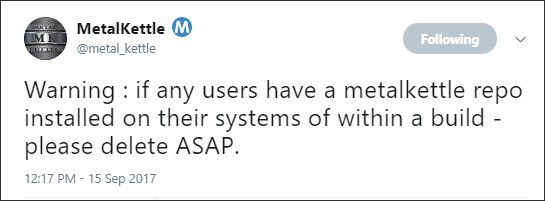
Điều đó nói rằng, nhiều nhà phát triển không duy trì tài khoản truyền thông xã hội. Do đó, việc tìm kiếm thông tin cập nhật và có liên quan về các nhà phát triển addon và các addon của họ có thể khó khăn.
Tuy nhiên, Cài đặt một addon thông qua Trình duyệt GitHub vốn đã an toàn hơn so với cài đặt từ kho lưu trữ. Theo truyền thống, người dùng Kodi có cập nhật tự động được kích hoạt có nguy cơ vô tình cài đặt các bản cập nhật độc hại. Với Trình duyệt GitHub, cách duy nhất để cập nhật một addon là cài đặt phiên bản mới hơn. Trừ khi tài khoản của nhà phát triển, hoặc công cụ TVAddons bị xâm phạm, thì không có cách nào kẻ tấn công có thể cài đặt mã độc trên hệ thống của bạn.
Điều này có ý nghĩa gì với các nhà phát triển Kodi?
Việc phát hành Trình duyệt GitHub cho thấy TVAddons vẫn được xác định là một người chơi chính trong bối cảnh phát triển mặc dù các vụ kiện đang diễn ra. Trình duyệt GitHub cho phép TVAddons tránh tự mình lưu trữ các addon vi phạm bản quyền. Thêm nữa. Do Trình duyệt có các ứng dụng hợp pháp và họ không đề cập đến hoặc đề xuất các addons trái phép, nên TVAddons sẽ bị kiện vì lưu trữ Trình duyệt Github.
Đối với các nhà phát triển bên thứ ba, thay đổi lớn nhất liên quan đến kho lưu trữ. Khi một số repos nhất định đã bị đóng cửa hoặc bị bỏ rơi, chúng tôi đã thấy các nhóm phát triển nhỏ hơn tranh giành để tìm một ngôi nhà mới cho các addon của họ. Trình duyệt GitHub về cơ bản làm cho quá trình này trở nên dư thừa vì các addon giờ chỉ có thể được lưu trữ trực tiếp trên GitHub.
Phản ứng của cộng đồng đối với công cụ Trình duyệt GitHub
Đã có những phản ứng trái chiều về việc phát hành công cụ này. Một số người dùng Kodi đã thất vọng vì Trình duyệt GitHub được tích hợp vào addon Indigo và không có sẵn dưới dạng plugin độc lập. Đáp lại, một thành viên của nhóm TVAddons đã xác nhận rằng một phiên bản độc lập sẽ sớm được cung cấp.
Dường như có hai mối quan tâm cộng đồng chính về tính năng này. Đầu tiên là khó có thể tìm thấy tên người dùng GitHub của các nhà phát triển bên thứ ba nếu bạn không đọc blog của Kodi hoặc theo dõi họ trên phương tiện truyền thông xã hội. TVAddons đã nói rằng họ hy vọng các blog sẽ chú trọng hơn vào việc đề cập đến tên nhà phát triển của dòng GitHub.
Mối quan tâm thứ hai là một trong đó đã được một thời gian. Một số người dùng Kodi nghĩ rằng bằng cách làm cho quá trình cài đặt các addon trở nên dễ dàng hơn, Kodi trở nên chịu sự giám sát kỹ lưỡng hơn, từ đó dẫn đến các addon bị mất ngoại tuyến. Tuy nhiên, nó rất hiếm khi một addon vi phạm chính thức hoặc không có bản quyền bị gỡ xuống. Các addon duy nhất có nguy cơ từ sự chú ý của truyền thông gia tăng là những người sử dụng các nguồn trái phép, điều mà nhóm phát triển Kodi đã phản đối mạnh mẽ trong quá khứ.
Phần kết luận
Vì công cụ Trình duyệt GitHub chỉ mới hoạt động được vài ngày, nên chúng tôi có thể chắc chắn về tác động của nó trong thời gian dài. Tuy nhiên, nếu bạn muốn dùng thử, chúng tôi có danh sách các addon Kodi tốt nhất cho phim, thể thao (bao gồm Super Bowl) và phim hoạt hình.
Tìm kiếm một hướng dẫn nâng cao hơn? Chúng tôi có thể giúp bạn cài đặt SPMC, một trong những nhánh phổ biến nhất của Kodi, tự động đồng bộ hóa lịch sử đồng hồ của bạn hoặc lấy ngay phụ đề cho bất cứ điều gì bạn muốn xem.